电脑连接打印机如何打印
一、打开设置界面,选择“设备”
二、点击“添加打印机或扫描仪”左侧的 “+”号按钮;
三、此时机器会自动搜索,当搜索不到时,点击我需要的打印机不在此列表中,选择TCP/IP下一步;
四、在主机名或ip地址后面输入网络打印机的ip,点击下一步;
五、会出现让你安装驱动,如果之前电脑中安装过驱动就选择使用当前的驱动,如果没有就需要重新安装驱动。
六、全部完成之后会出现打印机的名称(可自行更改),是否需要共享,设置为默认打印机,按照自己的需要操作;
最后就会发现打印机已经安装好了,如下图所示:
你连接的是什么打印机呢?这个打印服务器的驱动有没有装好?试下重装打印服务器,应该是它的原因导致DNS服务器出问题
原因可能为打印服务器给DNS服务器发送了大量的数据包,导致网络堵塞
iTwell网络设备的USB打印机共享器蛮不错的,有2进1出的,有自动切换一拖二的,还有手动二进一出2口4口的都有,规格还是挺齐全的,可以根据你的实际情况选择,我们公司平时需要打印的东西也不多,就我和我对面的哥们打印的比较多,公司的打印机又是只能插线的那种,所以就在他们家买了一个USB打印机共享器,这样我和他都能用了,不用再向之前那样谁要打印谁去插线了。
如果您的数据线只有一个USB接口的话,可以采用共享方式。如果想只开一台就能随便那个电脑控制使用,可以购买一个多功能USB接口(有三个口、多个口可以选择),并买所需要使用的数据线,连接好就可以使用了。
公司里面有一台Epson L360打印机当时买的时候不到1000元,办公室平常打印用也没有太重视网络功能。不过后期设备连的财务电脑,其他人用的话只能通过电脑共享使用了!但是,自己的电脑一直连接不上!
因此,才有了这次的改变!
使用还是很方便的!
要将传统USB打印机更改为网络打印需要有一下准备。
1支持openwrt的路由器或者工控机一台。
2不用说了要有打印机
首先,要准备的是一台支持openwrt的路由器或者工控机,我用的'是工控机。
系统安装的是由koolshare论坛fw867制作的X64 19版本的设备固件!
下面是固件地址:http://firmwarekoolsharecn/openwrt_X64_fw867/lede-X6419-Update1-x86-64-combined-squashfsimggz 固件会时常升级的如果固件下载不到就去他们论坛看看!
将固件刷进设备,登陆设备,我将设备IP更改为192168401了,所以直接登陆这个地址就可以了!密码是他们论坛名字:koolshare。
然后,将打印机都插到设备的USB口。
然后进入到设备系统点击“服务-打印服务器”设备将会自动检测出打印机!其他的如果没检测到侧需要安装驱动,这个就很麻烦了,这也是我为什么选择fw867的固件的原因。至于怎么安装大家自己百度吧!
然后设备下面的设置一下!设备选择第一台设备Epson l360 接口选择LAN 。第一台的端口就设置9100下面在选择双向确认即可!
第二台,点击添加,如下设置!
设备从其一下,就这样就设置好了!
那我们如何检测好了没有呢!点击“系统-webshell”就进入到命令模式了,用户名:root 密码:koolshare 进去后输入:netstat -an 如果能看到如下图两条信息就证明是没有问题的!
9100端口是Epson L3600 9101端口是标签打印机!剩下来我们设置电脑就可以了!我的电脑是win10,我就以win10 为例! 安装之前,需要将两台打印机的驱动最好先安装到电脑!在设置里面“设置-设备”点击添加打印机,正常是找不到的,所以我们要点击“我需要的打印机不在列表之中”
下一步,选择“使用TCP/IP地址或主机添加打印机”
下一步,在ip地址位置输入“192168401”,端口名称自己可以起一个自己容易记得名字。
下一步,系统会自动搜索,这样是搜索不到的。
下一步,我们需要设置端口设置。点击自定义。
下一步,在这里面我们需要设置系统端口“9101”
再下一步,设备会自动检测打印机驱动,需要手动选择设备型号。
下一步,提示是否更换驱动,选择推荐的就可以了!
在下一步,设置名称 在下一步,设置是否共享!
最后,总于完成了,可以使用了!
这样就可以通过网络打印使用了!
用USB线将打印机和打印机服务器进行连接,启动打印机。
将电脑与无线打印机服务器通过有线网络进行连接,记住这是安装过程中非常重要的一步,之后使用无线网络后,这步就不需要了。
将打印机服务器的驱动光盘放入电脑,在这一步安装过程中,你需要设置一个密码和一个IP地址,同时也需要设置无线网络的密码和IP地址,以便无线打印机能连接到网络,同时需要安装打印机驱动程序。
现在设置打印服务器,这对连接到无线网络是很重要的,让打印服务器与路由器使用同一个SSID网络名,确保你是按照上面的方式设置的,这样你就可以在稍后使用相同的无线打印频道,如果路由器需要加密,也要确认打印服务器也设置了同样的密钥。
打印机驱动安装完成后,你可以断开电脑和打印机服务器之间的有线网络连接,以便能够实现无线打印。确认在所有电脑中都已安装了驱动,打印机可以工作。
无线打印服务器的优点与用途
将打印机从非网络打印机摇身一变,成为网络打印机,多用户共享打印机将变得更简单,节省更多成本。
无线连接,轻松享受无线共享,省去连线烦恼。可方便打印机放到更合适的地方。
支持跨网段打印:不同的两个局域网,内外网,可以共享同一台打印机。
低功耗:传统网络共享打印,固定占用一台计算机,功耗近百W;本打印服务器功耗不到3W,1年下来节省的电量也不是个小数目,轻松收回投资。


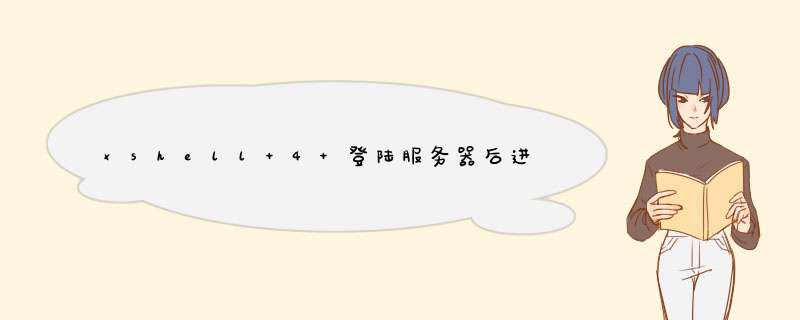




0条评论